MKV peut prendre en charge différents types de flux vidéo, audio et de sous-titres encodés. C'est l'un des formats de fichiers vidéo de haute qualité les plus populaires et l'un des formats courants pour stocker du contenu multimédia tel que des films et des programmes télévisés.

Parfois, nous devons intercepter un certain segment du fichier MKV, certains logiciels d'édition professionnels peuvent effectuer une découpe plus précise. Ici, nous vous présentons les meilleurs découpeurs vidéo pour couper MKV facilement.
AnyMP4 Convertisseur Vidéo Ultimate est capable de couper un fichier vidéo ou audio précisément. Avec ce programme, vous pourriez également faire d'autres opérations de montage, comme rogner une vidéo, retourner une vidéo, fusionner des clips vidéo ou audio, améliorer des effets vidéo, pour optimiser vos vidéos.
En outre, le logiciel permet aussi de convertir des fichiers vidéo ou audio et DVD, de sorte que vous puissiez convertir une vidéo en format MKV et convertir un disque DVD en MKV.
AnyMP4 Convertisseur Vidéo Ultimate
Ouvrez le découpeur vidéo, cliquez sur « Ajouter Fichier » pour y importer la vidéo MKV à couper, et puis cliquez sur l'icône « Couper » en forme de ciseaux pour accéder à la fonction Couper.
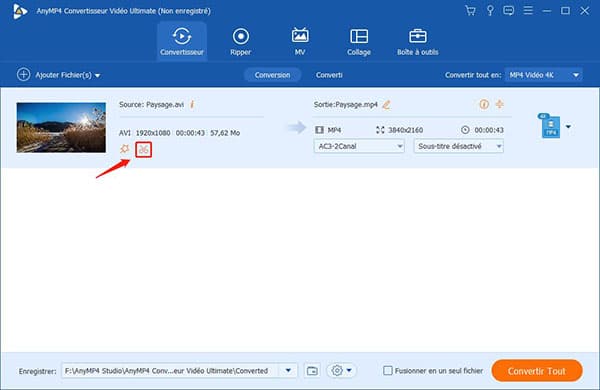
Déplacez les curseurs pour définir le début et la fin de clip vidéo, et vous pourriez aussi saisissez le temps pour préciser la durée de vidéo extraite.
En outre, cliquez sur « Ajouter un segment » pour extraire une autre partie depuis le fichier MKV et couper MKV en plusieurs clips vidéo.
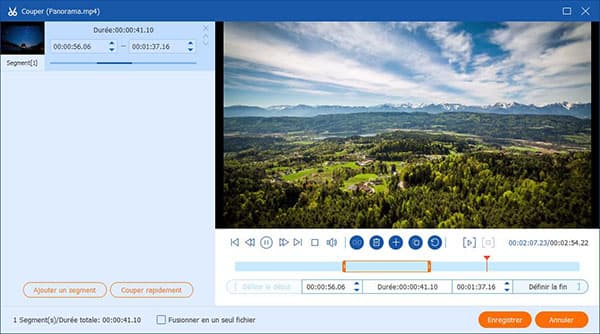
Après le découpage vidéo, cliquez sur « Enregistrer ». Une fois de retour à l'interface principale, dépliez la liste « Enregistrer » pour fixer l'emplacement de stockage, puis cliquez sur « Convertir Tout » pour effectuer le coupage de MKV.
VLC peut avoir sa propre fonction de découpage vidéo, mais nous devons lire la vidéo une fois lors de la capture. Veuillez couper un fichier MKV avec VLC par les étapes suivantes.
Étape 1. Lancez VLC, puis cliquez sur « Média » en haut et sélectionnez « Ouvrir un fichier » pour importer le fichier MKV.
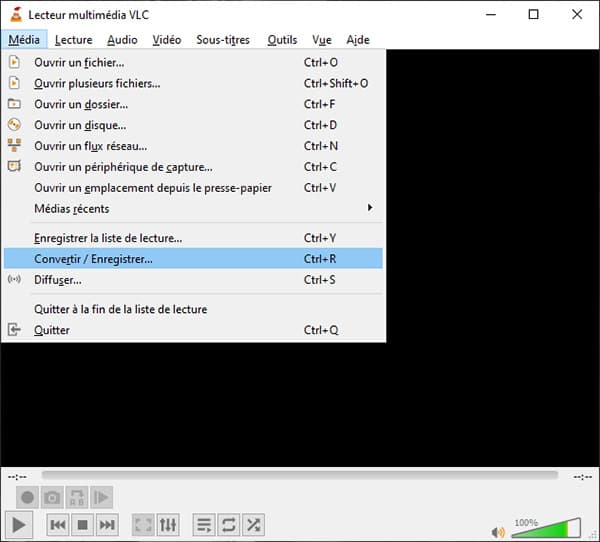
Étape 2. Cliquez sur « Vue » dans le menu principal en haut et choisissez l'option « Contrôles avancés ». Après cela, le bouton en forme de cercle rouge « Enregistrer » présent en bas.
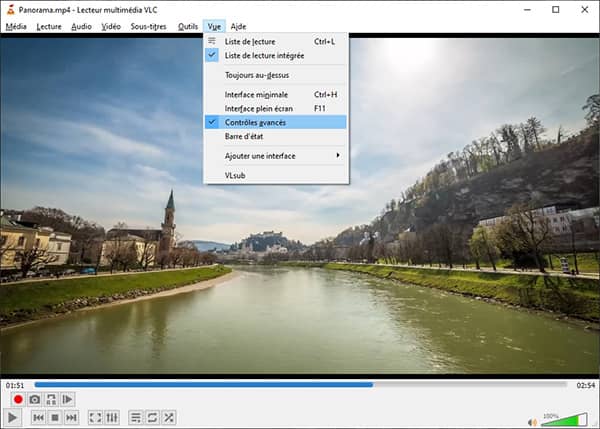
Étape 3. Lire la vidéo MKV avec VLC pour commencer à la couper.
Étape 4. Pendant la lecture vidéo, cliquez sur le bouton « Enregistrer » pour positionner le début de clip vidéo et cliquez à nouveau sur « Enregistrer » pour définir la fin de vidéo coupée. La vidéo coupée sera enregistrée par défaut dans le dossier « Vidéos ».
Nous allons montrer des outils de couper une vidéo en ligne pour couper une vidéo MKV gratuitement, par exemple, Online Video Cutter, Clideo Couper une vidéo, Video2edit Couper une vidéo en ligne, Aconvert Diviser la vidéo en ligne, Voice2v Couper une vidéo en ligne, etc.
Étape 1. Accédez à un découpeur vidéo en ligne, puis importez la vidéo MKV dans cet outil.
Étape 2. Faite glisser des curseurs ou saisissez le temps de début et de fin pour définir la durée de clip vidéo.
Étape 3. Cliquez sur le bouton de découpage pour réaliser le découpage de vidéo MKV.
Étape 4. Une fois le découpage terminé, téléchargez la vidéo extraire sur votre ordinateur.
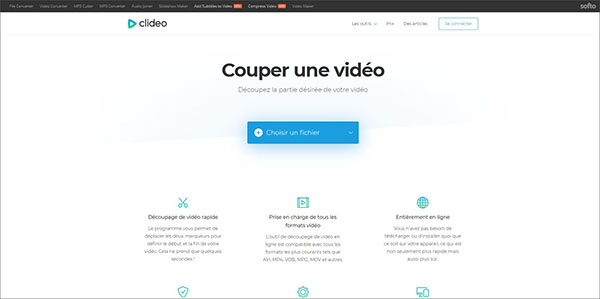
Conclusion:
Voici les trois moyens pour couper une vidéo MKV facilement pour qu'on puisse diviser une vidéo en deux ou plusieurs parties. Si vous voulez conserver la haute qualité vidéo ou améliorer la vidéo lors de découpage vidéo, nous vous conseillerions d'utiliser AnyMP4 Convertisseur Vidéo Ultimate qui dispose plusieurs outils de montage vidéo pour obtenir une vidéo qui vous satisfait.